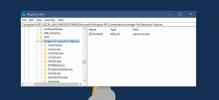MetroSidebar ajoute une superbe barre latérale de widget d'interface utilisateur moderne à Windows 8
Vous avez peut-être déjà remarqué l'absence de gadgets de bureau dans Windows 8 et 8.1, que Microsoft a supprimés en faveur de l'écran de démarrage «Live Tiles», comme le fabricant de logiciels estime que ce dernier peut présenter des informations d'une manière beaucoup plus efficace sans être taxé sur les ressources ou l'esthétique du OS. Introduits dans Windows Vista, puis portés également sur Windows 7, les gadgets étaient essentiellement ces petits outils pratiques similaires à Widgets Android pouvant être placés sur votre bureau pour accéder à des informations telles que la météo, l'horloge, les notes autocollantes, le compteur du processeur, l'image diaporama etc. Si vous manquez vos gadgets dans Windows 8, nous avons vu un moyen de les ramener avec un programme tiers, et MetroSidebar est une autre application qui mérite une photo à cet effet. Intégrant pleinement le style d'interface utilisateur moderne, MetroSidebar n'est pas une application ordinaire et a l'air vraiment sympa avec un schéma de conception semblable à l'écran de démarrage. Détails après le saut.
L'application a un processus d'installation très facile et est livrée avec de nombreux gadgets différents prêts à l'emploi. Bien que ce qui le distingue des applications de gadgets Windows 7 est sa conception. L'interface de MetroSidebar adhère à l'esthétique de la nouvelle Metro UI, présentant chaque widget sous forme de mosaïque en direct, bien que dans une barre latérale sur votre bureau. Au moment d'écrire ces lignes, il propose des vignettes pour la météo, les informations sur la batterie, l'horloge, la recherche Bing, l'alimentation, le réveil, le diaporama d'images, les raccourcis informatiques et quelques autres. Une fois installé, il se colle sur le côté droit de votre écran pour un accès rapide.

MetroSidebar est très interactif. Par exemple, vous pouvez cliquer ou appuyer sur la vignette météo pour basculer entre la météo actuelle et les prévisions à venir. De même, vous pouvez ouvrir instantanément Ordinateur, Corbeille et Panneau de configuration, etc., à l'aide de tuiles de lancement rapide. Il convient également de mentionner ici que vous pouvez mettre autant de tuiles que vous le souhaitez dans la barre latérale, et lorsqu'il y a pas de place pour un widget supplémentaire, le nouvel élément passe automatiquement à la page suivante dans l'application de interface. Vous pouvez utiliser les boutons de pagination en bas pour basculer entre les pages de l'application.

Chaque mosaïque dans MetroSidebar peut être personnalisée en termes de couleur, déplacée vers le haut ou vers le bas ou supprimée en activant les commandes d'édition. Pour ce faire, cliquez d'abord sur le bouton crayon en bas à gauche dans l'interface utilisateur, après quoi vous pouvez survoler le curseur de la souris sur la tuile désirée pour faire apparaître les quatre boutons correspondants pour les éléments susmentionnés Actions. Mais ne vous attendez pas à trop d'options de personnalisation, car en plus de la sélection des couleurs, vous êtes à peu près coincé avec ce qui sort de la boîte.
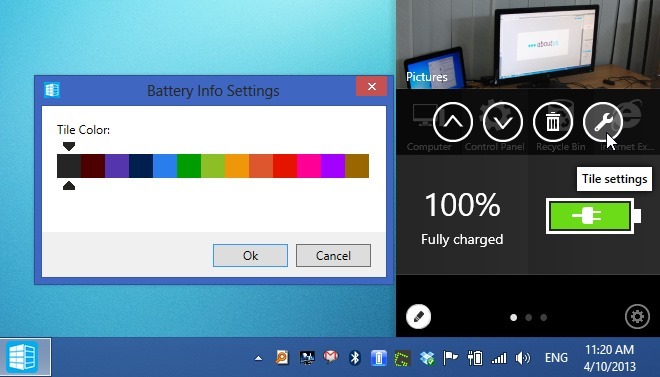
Pour ajouter plus de tuiles, vous pouvez cliquer sur le petit bouton d'engrenage dans l'interface de MetroSidebar, puis en sélectionnant Ajouter des tuiles dans le menu contextuel. Une nouvelle fenêtre apparaît, vous permettant d'insérer plus d'éléments de votre choix. La fenêtre Tuiles contient également un onglet En ligne qui permettra de télécharger des tuiles supplémentaires à l'avenir.

Pendant les tests, j'ai remarqué que même si MetroSidebar prend en charge les configurations à un ou deux moniteurs, tout écran supplémentaire finira par le casser. Les tests ont été effectués sur Windows 8 Pro.
Télécharger MetroSidebar
Chercher
Messages Récents
PageNest enregistre des pages Web et des sites Web complets pour une navigation hors ligne
Depuis la création d'Internet, le World Wide Web est inondé de mill...
DiskCryptor: une alternative facile à utiliser à TrueCrypt et BitLocker
Ceux d'entre vous qui utilisent TrueCrypt ou Chiffrement de lecteur...
Comment bloquer l'enregistrement des clés par les pilotes audio HP sur Elitebooks
The Next Web rapporte quelque chose d'assez alarmant. HP, l'un des ...